Battery Saver adalah bagian dari fitur yang di tanamkan sejak era Windows Phone 8 yang mana berfungsi untuk mengoptimalkan penggunaan daya baterai.
Dan tentunya fitur tersebut masih ada di Windows 10 Mobile yang sekarang hanya di sisipkan dalam menu Setting dan tidak lagi berada pada list menu aplikasi seperti halnya di Windows Phone 8.
Menghilangnya dari list menu aplikasi tersebut tidaklah berpengaruh apa-apa melainkan membuatnya lebih terlihat lebih rapi berada pada menu Setting tersebut, dan pastinya peningkatan fitur battery saver telah dibenamkan pada Windows 10 Mobile.
Untuk itu, bagi kamu yang baru beranjak dari Windows Phone 8 ke Windows 10 Mobile maupun baru menggunakan perangkat Windows 10 Mobile sekalipun, berikut ini adalah cara mengatur battery saver di perangkat Windows 10 Mobile:
Pergilah ke menu Setting > System > Battery Saver.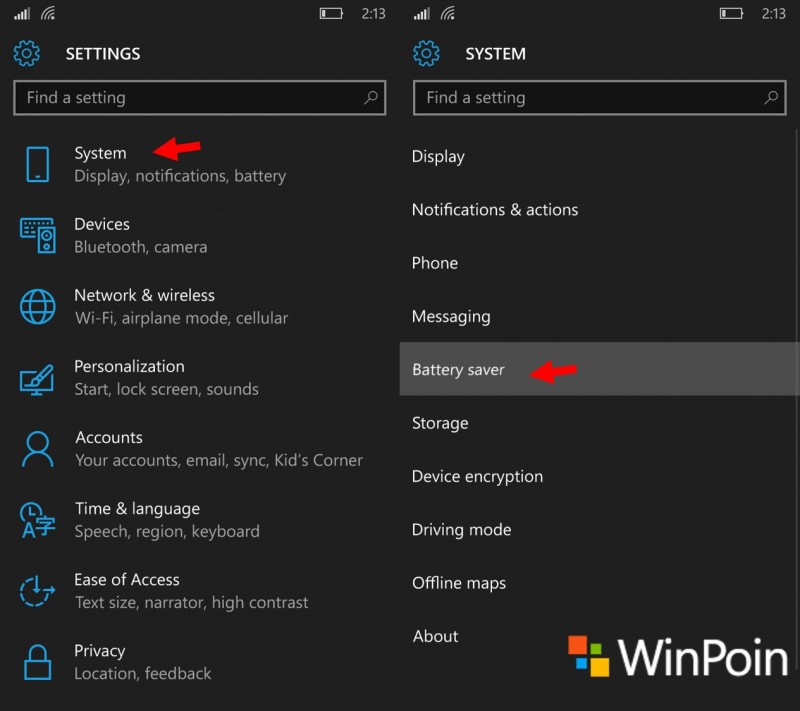
Maka akan tertampil status baterai serta pengaturan lainnya, lalu untuk mengaktifkannya pilih Battery Savers Setting kemudian beri tanda checklist pada box Turn on battery saver. Di tahap ini, kamu juga dapat mengatur pada kondisi berapa persen fitur battery saver akan otomatis aktif dengan menggeserkan bar ke persenan baterai yang diinginkan. 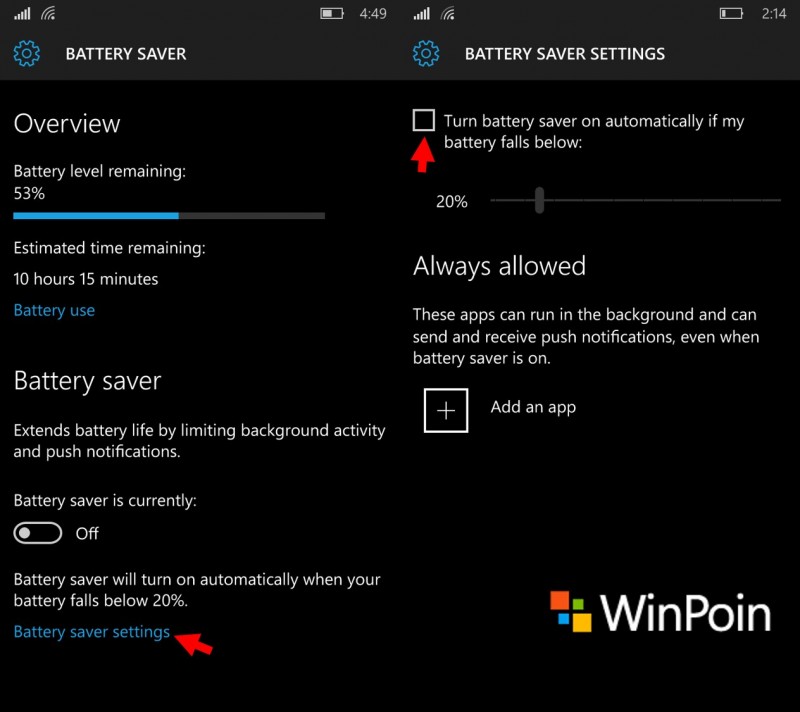
Masih di menu yang sama, pada form Always Allowed pilih icon Add an App untuk mengatur aplikasi apa saja yang nantinya dapat berjalan dan menerima pemberitahuan bila fitur battery saver telah aktif. Tahap ini adalah bagian pentingnya, semakin sedikit aplikasi yang kamu perlukan semakin sedikit juga penggunaan baterai yang berkurang apabila battery saver telah aktif.
Biar lebih afdol dan semakin awet, atur juga aplikasi dan pemberitahuan yang dapat berjalan kapan saja di menu Battery Use > Change background app settings > On/Off aplikasi yang tidak sering digunakan namun berguna dalam kondisi tertentu seperti aplikasi Office, edit foto, akun sosial dan fitur bawaan lainnya.
Jika telah melakukan setup seperti diatas, kamu dapat membandingkan Estimated time remaining sebelumnya dengan yang sekarang, tentunya pasti semakin lebih lama waktunya namun borosnya penggunaan baterai juga tergantung dengan apa yang diperbuat dengan perangkat itu sendiri, jadi acuannya bukan hanya di Estimated time remaining.
Dengan jangka waktu yang lebih panjang bukan berarti kamu tidak harus mematikan perangkat mobile kamu, melainkan sangat di anjurkan sesekali membiarkan perangkat mobile dalam keadaan mati meskipun hanya di restart saja.
Di Windows 10 Mobile sendiri imbasnya akan terasa saat charging yang mana akan muncul notification “Device Slow Charging…” bila tidak pernah sekalipun mematikannya.
Telah mencoba trik di atas atau punya cara lain yang lebih ampuh? Tuliskan di komentar 🙂.



